ICLoud Backup: Απαντήσεις σε 10 ερωτήσεις για να γίνετε κύριος του iCloud, iCloud Backup: Πώς να αποκτήσετε πρόσβαση σε αυτό?
ICLoud Backup: Ο τελικός οδηγός για την υπηρεσία αποθήκευσης της Apple
Εάν δεν έχετε αρκετό χώρο στο iPhone σας για να κατεβάσετε τα πάντα από το iCloud, αποθηκεύστε τα πάντα στον υπολογιστή σας !
[10 συμβουλές] Icloud Backup: Access, δείτε, Recover

Όταν αγοράζετε μια συσκευή Apple, επωφεληθείτε από μια εντελώς νέα εμπειρία: Συμμετέχετε στο οικοσύστημα συγκεκριμένων λύσεων λογισμικού που υποτίθεται ότι διευκολύνουν τη ζωή … ή όχι. Εάν δεν έχετε αντιμετωπίσει ποτέ τα προϊόντα της Apple, όλα τα νέα πράγματα που χρειάζεστε για να μάθετε σας κάνουν να ζαλιστείτε. Ειδικά αν χρησιμοποιείτε Windows ��
Τώρα είναι η ώρα: πρέπει να αποθηκεύσετε το iPhone σας. Στις ρυθμίσεις, βλέπετε “Icloud backup”. Τι είναι αυτό και τι καταλαβαίνει ? Γίνεται αυτόματα ? Αναλύσαμε τις ερωτήσεις σας που μας στέλνετε μέσω ηλεκτρονικού ταχυδρομείου, έσκαψα στα φόρουμ και προετοίμασα έναν οδηγό FAQ που εξηγεί όλα όσα πρέπει να γνωρίζετε για το iCloud Backup και πώς διαχειρίζεται τα δεδομένα σας.
- Τι είναι το “σύννεφο” ?
- Αντίγραφα ασφαλείας ή συγχρονισμού-είναι σημαντικό ?
- Δημιουργεί το iCloud τα πάντα ?
- * Φωτογραφίες και αντίγραφο ασφαλείας icloud ��
- Πώς να γνωρίζετε εάν γίνεται αντίγραφο ασφαλείας iCloud 2 μέθοδοι
- Πώς να δω τι έσωσα στο iCloud ? Σπουδαίος
Τι είναι το “σύννεφο” ?
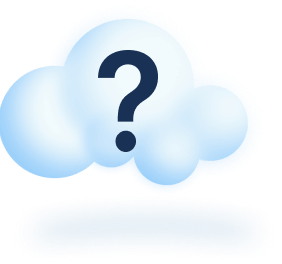
Μην συγχέεται όταν βλέπετε τη λέξη “σύννεφο” (σύννεφοΟυσία. Είναι περίπου μιας μεθόδου αποθήκευσης δεδομένων. Τα δεδομένα σας μπορούν να αποθηκευτούν τοπικά στη συσκευή σας ή στον υπολογιστή σας ή να αποθηκευτούν σε ένα online “σύννεφο”.
Τεχνικά, αυτό σημαίνει ότι τα δεδομένα σας αποθηκεύονται στον διακομιστή κάποιου άλλου και ότι είναι προσβάσιμα στο διαδίκτυο. Αυτή είναι η αρχή των iCloud, Dropbox, Google Drive και OneDrive.
Αυτή η μέθοδος έχει τα πλεονεκτήματα και τα μειονεκτήματά της. Αυτό σας επιτρέπει να απελευθερώσετε την τοπική αποθήκευση σας – διαφορετικά, θα χρειαστεί να αγοράσετε έναν εξωτερικό σκληρό δίσκο για να αποθηκεύσετε απλά τα αντίγραφα ασφαλείας του iPhone στα 256 GB με 90.000 φωτογραφίες ..
Ωφελείται
✓ Απελευθερώστε το τοπικό σας χώρο
✓ Πρόσβαση στα δεδομένα σας από οποιαδήποτε συσκευή
Μειονεκτήματα
✘ Η αποθήκευση μεγάλων ποσοτήτων δεδομένων καταβάλλεται
✘ απαιτεί σταθερή σύνδεση στο Διαδίκτυο για αποθήκευση και πρόσβαση στα δεδομένα σας
✘ Τα δεδομένα σας είναι με τον τρόπο που αποθηκεύονται σε διακομιστές σε τρίτους και αυτό συνεπάγεται πολλούς κινδύνους: κάθε σύστημα έχει τα δικά του ελαττώματα ασφαλείας (ακόμη και διάσημοι άνθρωποι δεν προστατεύονται).
Αντίγραφα ασφαλείας ή συγχρονισμού-είναι σημαντικό ?
Το πρώτο πράγμα που πρέπει να γνωρίζετε για την αποθήκευση δεδομένων στο iCloud είναι ότι εκτελεί συγχρονισμούς και αντίγραφα ασφαλείας και ναι αυτά είναι δύο διαφορετικά πράγματα ..
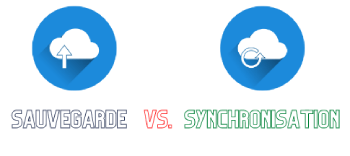
✓ Αντίγραφο ασφαλείας Δημιουργήστε ένα αντίγραφο σχεδόν όλων των δεδομένων iPhone ή iPad σας και το διατηρεί online.
✓ Συγχρονισμός iCloud Εξασφαλίζει ότι τα δεδομένα σας αντιγράφονται σε όλες τις συσκευές σας που έχουν υπογράψει με το ίδιο αναγνωριστικό μήλου. Η ιδέα είναι να σας επιτρέψουμε να αποκτήσετε πρόσβαση στα αρχεία σας από οποιαδήποτε συσκευή.
Γιατί μου λέτε αυτό ?
Για να μην χαθεί στις αποχρώσεις της λειτουργίας του, είναι απαραίτητο να γνωρίζουμε Τι περιλαμβάνεται στο αντίγραφο ασφαλείας iCloud. Η απάντηση είναι … εξαρτάται. ��
Είναι σημαντικό να γνωρίζετε για να αποφύγετε τη θανατηφόρα χειρισμό:
- Αντίγραφο ασφαλείας Συμπεριλάβετε μόνο τοπικά αποθηκευμένα δεδομένα στη συσκευή σας.
- Εάν τα δεδομένα του είναι ήδη συγχρονισμένος Με το iCloud σας, δεν θα συμπεριληφθούν στο αντίγραφο ασφαλείας. ⚠*
Ας το δούμε λεπτομερώς. Πάρτε το iPhone ή το iPad σας και αποκτήστε πρόσβαση στην εφαρμογή Ρύθμισης. Στη συνέχεια, αγγίξτε το αναγνωριστικό μήλου σας και επιλέξτε το iCloud.
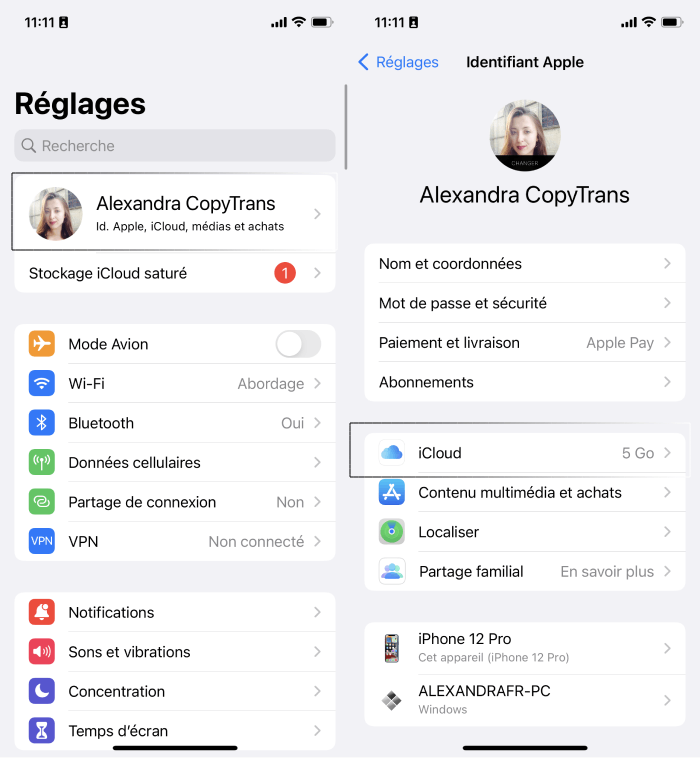
Θα δείτε ένα μακρύ μενού με διάφορα δεδομένα και μια επιλογή “backup”.
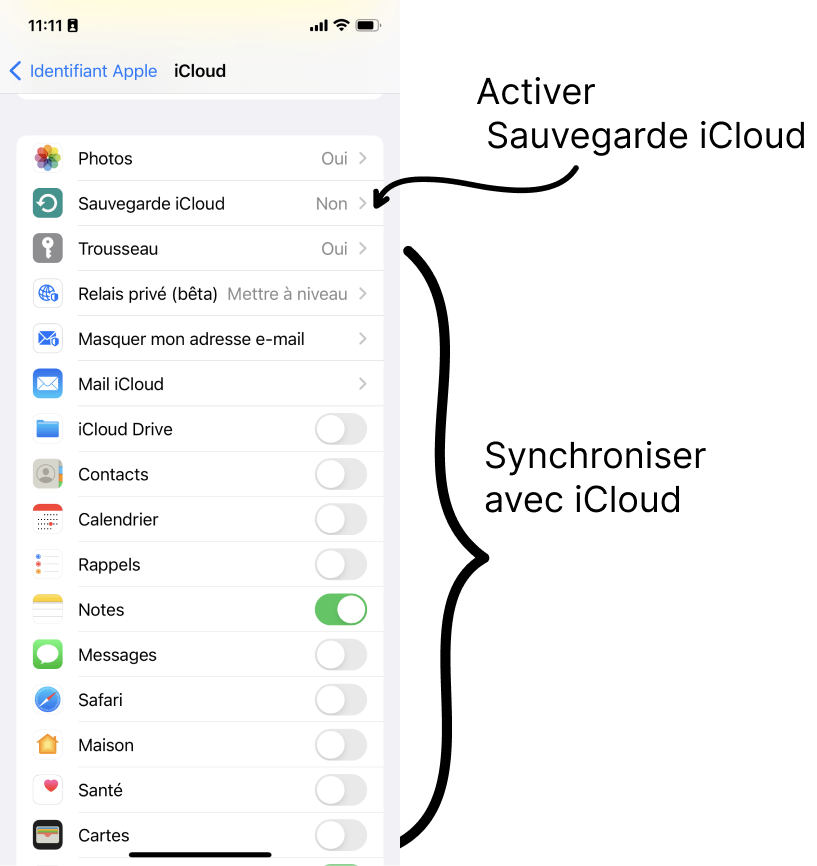
- Ένας πράσινος διακόπτης έναντι ενός από τους τύπους δεδομένων (Σημειώσεις στο παράδειγμά μου) σημαίνει ότι αυτά τα δεδομένα συγχρονίζονται με το iCloud. Δεν θα συμπεριληφθούν στο αντίγραφο ασφαλείας. Απενεργοποιήστε τον διακόπτη έτσι ώστε τα δεδομένα του να προστίθενται στο επόμενο αντίγραφο ασφαλείας.
- Αγγίξτε το “iCloud backup” για να ενεργοποιήσετε τα αντίγραφα ασφαλείας στο iCloud. Θα έχετε τη δυνατότητα να ξεκινήσετε αμέσως πατώντας “Αποθήκευση τώρα”.
Είναι σημαντικό να γνωρίζουμε σε συγχρονισμένα δεδομένα ::
- ☢️ Εάν διαγράψετε ένα συγχρονισμένο αρχείο σε μια συσκευή, θα διαγραφεί από όλες τις συσκευές σας.
- ☢️ Εάν τα συγχρονισμένα αρχεία σας επηρεάζονται από ιό ή διεφθαρμένο, τα αρχεία σε άλλες συσκευές θα είναι επίσης διεφθαρμένα.
Αποθηκεύει τα πάντα το iCloud ?
Τεχνικά ναι – iCloud πίσω όλα τα δεδομένα σας εκτός αν Αυτά τα δεδομένα συγχρονίζονται με το iCloud. Έτσι, έχετε καταφέρει με τον τρόπο που το iCloud διαχειρίζεται τα δεδομένα σας. Μπορούμε να έχουμε μια τελική λίστα για το τι καταλαβαίνει το iCloud στα αντίγραφα ασφαλείας του ? Εδώ είναι. (Προσέξτε, εξακολουθούν να υπάρχουν στιγμές για να καθορίσετε).
Τι περιλαμβάνεται στο αντίγραφο ασφαλείας iCloud ?
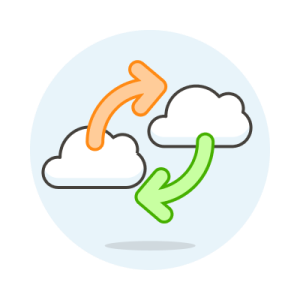
- Εικόνες *
- Επαφές
- Ημερολόγια, υπενθυμίσεις, σημειώσεις
- IMEAGES, SMS και MMS
- Δεδομένα και ρυθμίσεις πλοήγησης σαφάρι
- Οι ηχογραφήσεις σας Dictaphone
- Δεδομένα εφαρμογής
- Δεδομένα μηνυμάτων (WhatsApp, Viber, Telegram)
- Ρυθμίσεις συσκευής
- Την οργάνωση εφαρμογών στην οθόνη
- Αγορές σε υπηρεσίες Apple (μουσική, ταινίες, εφαρμογές, βιβλία)
- Κουδούνισμα
- Τα αντίγραφα ασφαλείας της Apple Watch (εκτός αν χρησιμοποιείτε οικογενειακή διαμόρφωση)
* Φωτογραφίες και αντίγραφο ασφαλείας iCloud
Στη λίστα, έχετε δει ότι οι “φωτογραφίες” συνοδεύονται από έναν μικρό αστερίσκο. Θα σας εξηγήσω γιατί είναι σημαντικό.

Η επιλογή “Icloud Photos” είναι πολύ πρακτική στην καθημερινή ζωή: οι φωτογραφίες σας συγχρονίζονται αυτόματα με το iCloud. Αυτό που είναι σημαντικό να γνωρίζετε είναι ότι το iPhone διατηρεί φωτογραφίες στο Cloud Storage, αλλά εξακολουθούν να παραμένουν προσιτές στην εφαρμογή φωτογραφιών σας. Και εξαρτάται από εσάς να επιλέξετε πώς θα τα διαχειριστεί το iPhone σας.
Εάν έχετε επιλέξει την επιλογή “Βελτιστοποίηση αποθήκευσης iPhone”, Μέρος των φωτογραφιών σας σε πλήρη ανάλυση θα αντικατασταθεί από βινιέτες σε μικρή ανάλυση για να διατηρήσετε το χώρο σας.
Σε αυτή την περίπτωση, εάν θέλετε να συμπεριλάβετε όλες τις φωτογραφίες σας στο iCloud Backup, θα πρέπει πρώτα να απενεργοποιήσετε τις “φωτογραφίες iCloud” και να αφήσετε το iPhone να κατεβάσει το πρωτότυπο στη συσκευή.
Εάν δεν έχετε αρκετό χώρο στο iPhone σας για να κατεβάσετε τα πάντα από το iCloud, αποθηκεύστε τα πάντα στον υπολογιστή σας !
ρώτλος.Το COM σάς επιτρέπει να κατεβάσετε τις φωτογραφίες στον υπολογιστή, αλλά μόνο με 1000 αρχεία ��

Πώς να αποθηκεύσετε το iPhone ή το iPad με το iCloud
Εδώ είναι πώς να ξεκινήσετε ένα αντίγραφο ασφαλείας iCloud:
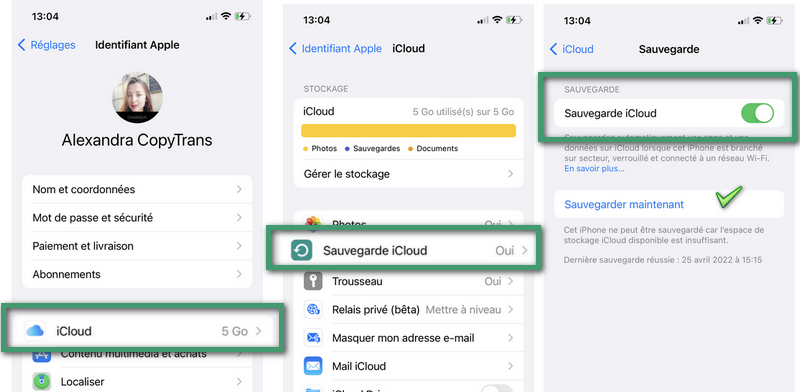
- Συνδέστε τη συσκευή της Apple σε ένα σταθερό δίκτυο WiFi. Είναι καλύτερο να αποφύγετε τη χρήση δημόσιων δικτύων.
- Πρόσβαση στις ρυθμίσεις και πατήστε το αναγνωριστικό μήλου σας.
- Επιλέξτε το iCloud και, στη συνέχεια, αγγίξτε το “iCloud backup”> “Αποθήκευση τώρα”.
- Είναι σημαντικό το iPhone σας να παραμένει συνδεδεμένο με το WiFi μέχρι το τέλος του αντιγράφου ασφαλείας.
Πώς να γνωρίζετε εάν γίνεται αντίγραφο ασφαλείας iCloud
Υπάρχουν πολλές καταστάσεις όπου η διασφάλιση iCloud μπορεί να πάει στραβά. Πώς ξέρετε ότι το αντίγραφο ασφαλείας iCloud έχει τελειώσει με επιτυχία ?
Μέθοδος 1. Δείτε όλα τα αντίγραφα ασφαλείας Icloud ταυτόχρονα
Υπάρχει μια μέθοδος που σας επιτρέπει να λαμβάνετε πληροφορίες σχετικά με όλα τα αντίγραφα ασφαλείας iCloud ταυτόχρονα. Θα έχετε την ημερομηνία δημιουργίας αντιγράφων ασφαλείας, θα είστε σε θέση να περιηγηθείτε στο περιεχόμενό τους και να εξαγάγετε τα δεδομένα τους (ξαφνικά ή μόνο τα επιλεγμένα δεδομένα).
- Λήψη και εγκατάσταση του εξαγόμενου αντιγράφου ασφαλείας CopyTrans. Κατεβάστε το αντίγραφο ασφαλείας CopyTrans
- Ξεκινήστε το λογισμικό και κάντε κλικ στο “Συνδεθείτε στο iCloud”.

- Εισαγάγετε τα αναγνωριστικά της Apple. Εάν η επαλήθευση δύο παραγόντων ενεργοποιηθεί στη συσκευή σας, θα λάβετε έναν κωδικό 2FA. Κάντε κλικ στην επιλογή Επιβεβαίωση στη συσκευή σας και εισαγάγετε τον κωδικό που ελήφθη στο αντίγραφο ασφαλείας CopyTrans.
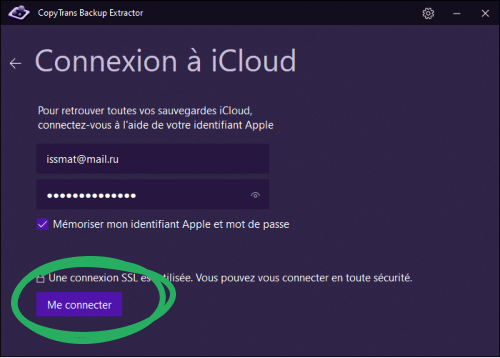
- Περιμένετε ενώ το αντίγραφο ασφαλείας CopyTrans ψάχνει για τα αντίγραφα ασφαλείας στον υπολογιστή και στο iCloud. Ως αποτέλεσμα, θα δείτε όλα τα διαθέσιμα αντίγραφα ασφαλείας. Αυτά που περιέχονται στο iCloud σημειώνονται από ένα σύμβολο σύννεφο.

Μέθοδος 2. Ελέγξτε την ημερομηνία του τελευταίου αντιγράφου ασφαλείας
Αυτή η μέθοδος σάς επιτρέπει να δείτε την ημερομηνία της τελευταίας αντιγράφων ασφαλείας και να γνωρίζετε Πού είναι το iCloud backup στο iPhone. Για να περιηγηθείτε σε όλα τα αντίγραφα ασφαλείας iCloud, μεταβείτε σε αυτήν τη μέθοδο >>
- Στη συσκευή σας, μεταβείτε στην εφαρμογή ρύθμισης και, στη συνέχεια, πληκτρολογήστε το αναγνωριστικό της Apple και επιλέξτε “iCloud”.
- Στη συνέχεια, πληκτρολογήστε “Διαχείριση αποθήκευσης”. Μετά τη φόρτωση δεδομένων, επιλέξτε “Backup”.
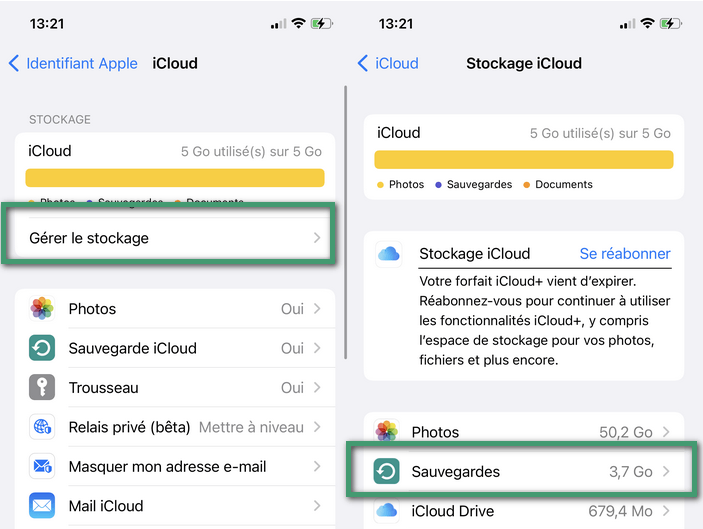
- Στη συνέχεια, θα δείτε πόσα αντίγραφα ασφαλείας iCloud έχετε πλήρως (εάν χρησιμοποιείτε ένα αναγνωριστικό Apple σε διάφορες συσκευές, το iCloud σας θα κρατήσει όλα τα αντίγραφα ασφαλείας του). Επιλέξτε τη συσκευή που μόλις αποθηκεύσατε. Στην επόμενη καρτέλα, θα δείτε την ημερομηνία του τελευταίου backup iCloud.

ICloud backup stranded ή πολύ καιρό
Δεν έχετε βρει το τελευταίο σας αντίγραφο ασφαλείας στο iCloud ? Εδώ είναι οι πιθανές αιτίες:
- Το iCloud δημιουργεί ένα αντίγραφο ασφαλείας των δεδομένων σας κάθε φορά Όταν η συσκευή σας είναι συνδεδεμένη με WiFi, συνδεδεμένη με πηγή ενέργειας και κλειδωμένη. Συνιστάται πρώτα να ελέγξετε τις τρεις προϋποθέσεις του.
- Επειτα, Αυτός είναι ο χώρος που μετράει : Επειδή το iCloud προσφέρει μόνο 5 GB για δωρεάν online αποθήκευση (αυτός ο χώρος προορίζεται τόσο για τα συγχρονισμένα δεδομένα σας όσο και για τα αντίγραφα ασφαλείας σας). Εξηγούμε όλες τις πιθανές λύσεις στο άρθρο “Icloud Backup Impossible, τι να κάνετε ? »»
Αφαιρέστε το αντίγραφο ασφαλείας iCloud
Εάν μια μέρα αποφασίσετε να διαγράψετε ένα ή όλα τα αντίγραφα ασφαλείας του iCloud, εδώ είναι πώς να το κάνετε. Εκτός αυτού, αν το κάνετε για να κάνετε χώρο στο iCloud, γνωρίζουμε 7 συμβουλές που μπορούν να σας βοηθήσουν.
Τρόπος 1 : Από τη συσκευή. Πρόσβαση στο iCloud Storage στις ρυθμίσεις σας:
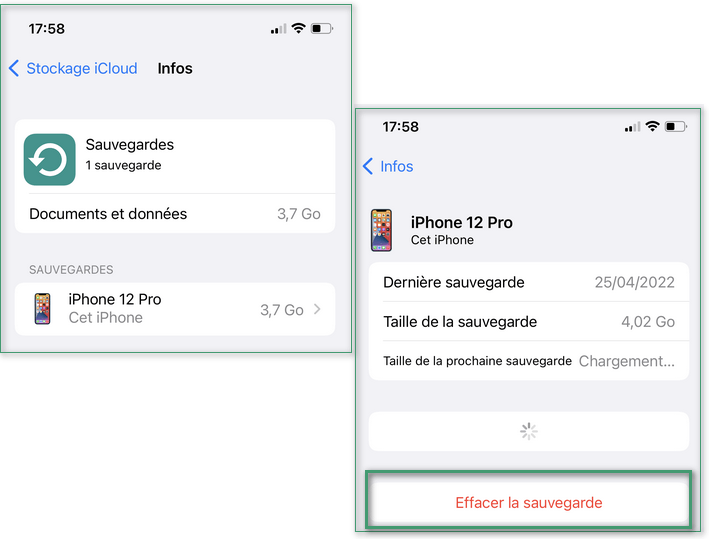
- Στην εφαρμογή Ρύθμισης, αγγίξτε το αναγνωριστικό της Apple, επιλέξτε iCloud και, στη συνέχεια, διαχειριστείτε την αποθήκευση και τα αντίγραφα ασφαλείας.
- Θα έχετε αντίγραφα ασφαλείας όλων των συσκευών σας που συνδέονται με τον ίδιο λογαριασμό. Πατήστε σε κάθε συσκευή για να ελέγξετε και να διαγράψετε τα αντίγραφα ασφαλείας σας στο iCloud.
Πώς να δω τι έσωσα στο iCloud ?
Πριν διαγράψετε τα αντίγραφα ασφαλείας σας στο iCloud, βεβαιωθείτε ότι δεν διαγράψετε σημαντικά δεδομένα που δεν αποθηκεύονται αλλού.
Τα δεδομένα που διαγράφονται με αντίγραφο ασφαλείας iCloud είναι ανεπανόρθωτα.Το iCloud δεν σας επιτρέπει να συμβουλευτείτε τα δεδομένα που περιλαμβάνονται στα αντίγραφα ασφαλείας σας ή να τα εξαγάγετε στον υπολογιστή. Αυτός είναι ένας από τους λόγους για τους οποίους δημιουργήσαμε Αντίγραφο αντιγράφων ασφαλείας !
Ανακτήστε όλα τα δεδομένα δημιουργίας αντιγράφων ασφαλείας ή μόνο από αυτά της επιλογής σας στον υπολογιστή
Συμβουλευτείτε τα αντίγραφα ασφαλείας από τα αντίγραφα ασφαλείας από τον υπολογιστή: Στείλτε τα μέσω ηλεκτρονικού ταχυδρομείου, εκτυπώστε τα ή προσθέστε σε άλλο iPhone ή Android συσκευή !
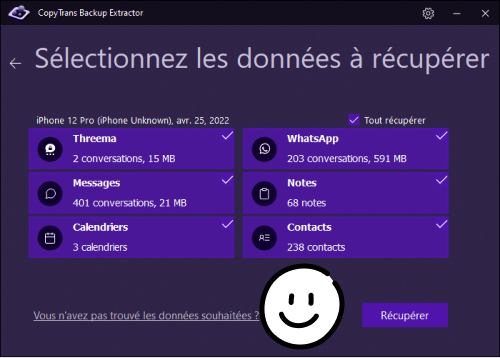
Κατεβάστε το αντίγραφο ασφαλείας CopyTrans
Τρόπος 2 : Από τον υπολογιστή σας. Θα χρειαστείτε iCloud για Windows.
- Ξεκινήστε το iCloud για τα Windows και συνδεθείτε με το αναγνωριστικό μήλου σας (το ίδιο όπως χρησιμοποιείτε για να συνδεθείτε στο iCloud.com) και κάντε κλικ στο “Storage”.
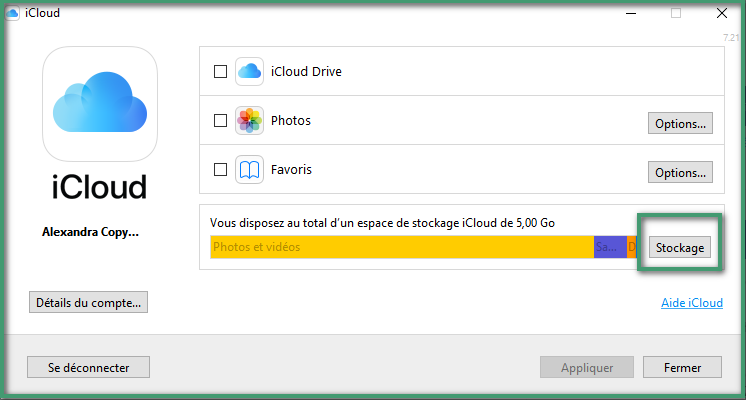
- Στο αριστερό μενού, επιλέξτε “Backups”, τότε η συσκευή και το αντίγραφο ασφαλείας. Στη συνέχεια, κάντε κλικ στην επιλογή “Διαγραφή”.
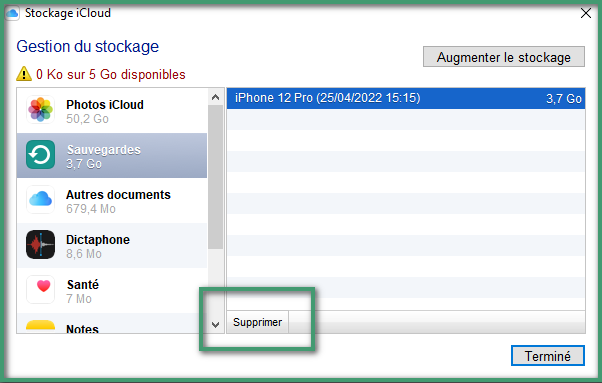
Διαγραφή αντιγράφου ασφαλείας Icloud: συνέπεια
Πάνω απ ‘όλα, το πιο σημαντικό είναι να γνωρίζετε ποια δεδομένα διαγράψετε με το αντίγραφο ασφαλείας σας iCloud. Αυτό μας αναφέρεται σε μια ερώτηση που έχω ξεπεράσει παραπάνω – εξαρτάται αν τα δεδομένα σας απλώς συγχρονίζονται με το iCloud ή περιλαμβάνονται στο αντίγραφο ασφαλείας. Από αυτή την άποψη, είναι σημαντικό να σημειωθεί ότι:
- Οτιδήποτε περιλαμβάνεται στο αντίγραφο ασφαλείας (για παράδειγμα, οι φωτογραφίες και οι επαφές σας) θα είναι ανεπανόρθωτες μετά τη διαγραφή.
- Τα συγχρονισμένα αρχεία με το iCloud (για παράδειγμα, τις φωτογραφίες σας) θα παραμείνουν άθικτα μετά την απομάκρυνση του αντιγράφου ασφαλείας επειδή δεν αποτελούν μέρος του αντιγράφου ασφαλείας. Από την άλλη πλευρά, εάν διαγράψετε αυτά τα συγχρονισμένα αρχεία από το iPhone σας (για παράδειγμα, τις φωτογραφίες σας), θα παραμείνουν διαθέσιμα για ανάκαμψη τις επόμενες 30 ημέρες (πώς να ανακτήσετε τις διαγραμμένες φωτογραφίες σας ?Ουσία.
Πρέπει να γνωρίζετε ότι το ACLOUD δεν δημιουργεί αντίγραφα ασφαλείας των δεδομένων που μπορούν να μεταφορτωθούν από τις υπηρεσίες της Apple: τα μουσικά αρχεία, τις ταινίες και τις εφαρμογές σας.
Πώς να αποθηκεύσετε το iPhone σας χωρίς να πληρώσετε το iCloud ?
Χωρίς αμφιβολία, το iCloud είναι πολύ πρακτικό. Αυτό που είναι λιγότερο διασκεδαστικό είναι ότι πρέπει να πληρώνετε κάθε μήνα. Για να μπορείτε να αποθηκεύσετε ένα iPhone από ένα πρόσφατο μοντέλο, πρέπει να πληρώσετε τουλάχιστον 2.99 € ανά μήνα, το οποίο δίνει σχεδόν 36 € ετησίως…
Χώρα ζώνης ευρώ
(ευρώ)Καναδάς
(Καναδικό δολάριο)Ελβετός
(Ελβετικό φράγκο)ΗΝΩΜΕΝΕΣ ΠΟΛΙΤΕΙΕΣ
(Αμερικανικό δολάριο)50 GB 0,99 € 1,29 $ 1 CHF 0,99 $ 200 GB 2,99 € 3,99 $ 3 CHF 2,99 $ 2 σε 9,99 € 12,99 $ 10 CHF 9,99 $ Τι να κάνω αν δεν θέλω να πληρώσω το iCloud ? Είναι το iTunes η μόνη λύση ? Ευτυχώς, μπορείτε να επιλέξετε ένα εργαλείο που είναι πολύ πιο πρακτικό από ό, τι είναι πιο σίγουρο από το iicloud: copytrans shelbee.
Με το CopyTrans Shelbee, ελέγχετε τα πάντα:
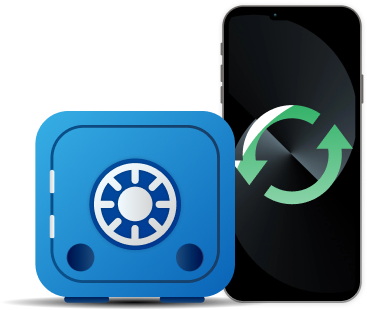
✔ Επιλέγετε τη θέση του αντιγράφου ασφαλείας (ο υπολογιστής σας ή ένας εξωτερικός σκληρός δίσκος)
✔ Μπορείτε να προστατεύσετε τα δεδομένα σας με έναν κωδικό πρόσβασης
✔ Δεν είναι πιθανό να χάσετε τα δεδομένα σας – ξέρετε αν κάτι δεν πάει καλά
✔ Επιλέγετε αυτό που θέλετε να αποθηκεύσετε και να επαναφέρετε
* Το πλήρες αντίγραφο ασφαλείας (χωρίς εφαρμογές) είναι μια δωρεάν λειτουργία.
Εδώ είναι ένα μικρό σεμινάριο που εξηγεί πώς να αποθηκεύσετε το iPhone σας χωρίς iCloud:
- Ξεκινήστε το copytrans shelbee στον υπολογιστή σας και συνδέστε το iPhone ή το iPad σας με καλώδιο USB. Κάντε κλικ στο Αντιγράφων ασφαλείας, Επειτα Πλήρης αντίγραφα ασφαλείας.

- Στη συνέχεια, επιλέξτε πού θέλετε να αποθηκεύσετε τη συσκευή σας. Από προεπιλογή, αυτός είναι ο φάκελος δημιουργίας αντιγράφων ασφαλείας του iTunes στο δίσκο σας. Κάντε κλικ στο μικρό μολύβι για να επιλέξετε έναν άλλο δίσκο ή έναν εξωτερικό σκληρό δίσκο.

- Περιμένετε μέχρι το τέλος του αντιγράφου ασφαλείας και μην αποσυνδέσετε τη συσκευή σας.
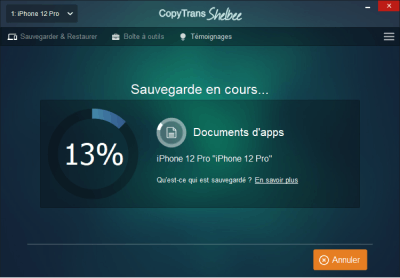
Μην χάσετε την ευκαιρία να ζήσετε μια εντελώς νέα εμπειρία
και να διαχειριστείτε το iPhone σας με ευκολία Αντιγραφή- Πλήρης ή βαθμιαία αντίγραφα ασφαλείας
- Πλήρης και επιλεκτική αποκατάσταση
- Δημιουργία αντιγράφων ασφαλείας και αποκατάστασης των εφαρμογών σας
- Επικύρωση αντιγράφων ασφαλείας
- Αντίγραφα ασφαλείας που προστατεύονται από έναν κωδικό πρόσβασης
Πώς να ανακτήσετε τα δεδομένα που αποθηκεύονται στο iCloud ?
Το iCloud σας επιτρέπει μόνο να ανακτήσετε τα δεδομένα αντιγράφων ασφαλείας με την πλήρη επαναφορά του iPhone σας. Αυτό σημαίνει ότι θα πρέπει να διαγράψετε όλα τα δεδομένα στη συσκευή σας και στη συνέχεια να επαναφέρετε το πλήρες αντίγραφο ασφαλείας. Ευτυχώς, υπάρχουν και άλλες λύσεις που σας επιτρέπουν να ανακτήσετε δεδομένα αντιγράφων ασφαλείας και ταυτόχρονα κρατήστε όλα όσα έχετε ήδη στο iPhone σας.
ICLoud Backup: Ο τελικός οδηγός για την υπηρεσία αποθήκευσης της Apple

Το iCloud backup προορίζεται ειδικά για συσκευές που λειτουργούν κάτω από iOS όπως iPhone και iPad. Οι οπαδοί των προϊόντων της Apple μπορούν να επωφεληθούν από αυτό το είδος αντιγράφου ασφαλείας για τη διαχείριση του περιεχομένου, ειδικά όταν αλλάζουν τη συσκευή.
Εκεί αντίγραφο ασφαλείας Παρουσιάζει σημεία παρόμοια με άλλες υπηρεσίες cloud. Πράγματι, το επιτρέπει διαχειρίζονται Ο περιεχόμενο των συσκευών σας ios προσφέροντας αυτόματα τη δυνατότητα να το κάνετε αυτόματα. Που διατηρεί τις αναμνήσεις σας και διαχειρίζεται επίσης το πρόγραμμά σας με τον ίδιο τρόπο όπως με την προηγούμενη συσκευή iOS. Μόνο, το αντίγραφο ασφαλείας αυτών των δεδομένων στο iCloud πρέπει να γίνει ακολουθώντας μερικούς κανόνες.
Περιεχόμενα
Τι είναι το iCloud backup ?
Γνωρίζουμε ότι η Apple είναι πάντα αμφισβητία από την άποψη της παραγωγής. Οι συνδεδεμένες συσκευές του λειτουργούν με το σύστημα MacOS ή iOS και σχεδόν δεν είναι συμβατά με προϊόντα από άλλες μάρκες. Για να διευκολυνθεί η εμπειρία του χρήστη, ο γίγαντας της Silicon Valley έχει επίσης υιοθετήσει τη δική του υπηρεσία σύννεφων, το iCloud. Αυτό σας επιτρέπει να αποθηκεύσετε δεδομένα με ασφάλεια όπως το PCLOUD .
Αλλά όταν πρόκειται αντικαθιστώ τα δικα σου iPad ή το δικό σας iPher , Τα δεδομένα σχετικά με αυτές τις συσκευές μπορούν να χαθούν. Με τη λύση backup iCloud, η Apple επιτρέπει στους χρήστες της να αποθηκεύουν αυτά τα δεδομένα στο iCloud για να το επαναχρησιμοποιήσουν με μια νέα συσκευή. Πράγματι, το iCloud Backup αποθηκεύει τα δεδομένα σας σε διακομιστές Apple. Αυτό είναι ιδιαίτερα χρήσιμο κατά την αντικατάσταση της συσκευής, αλλά και σε περίπτωση εκσυγχρονίζω ή επαναφορά .
Με το iCloud Backup, οποιοσδήποτε χρήστης της Apple Mobile Device μπορεί να διατηρήσει διαφορετικούς τύπους δεδομένων. Τα δεδομένα που διατηρούνται έτσι μπορούν να χρησιμοποιηθούν με τον ίδιο τρόπο με τη νέα συσκευή, μετά την ενημέρωση ή την επαναφορά. Επιπλέον, η Apple προσφέρει 5 GB δωρεάν για αντίγραφα ασφαλείας δεδομένων.
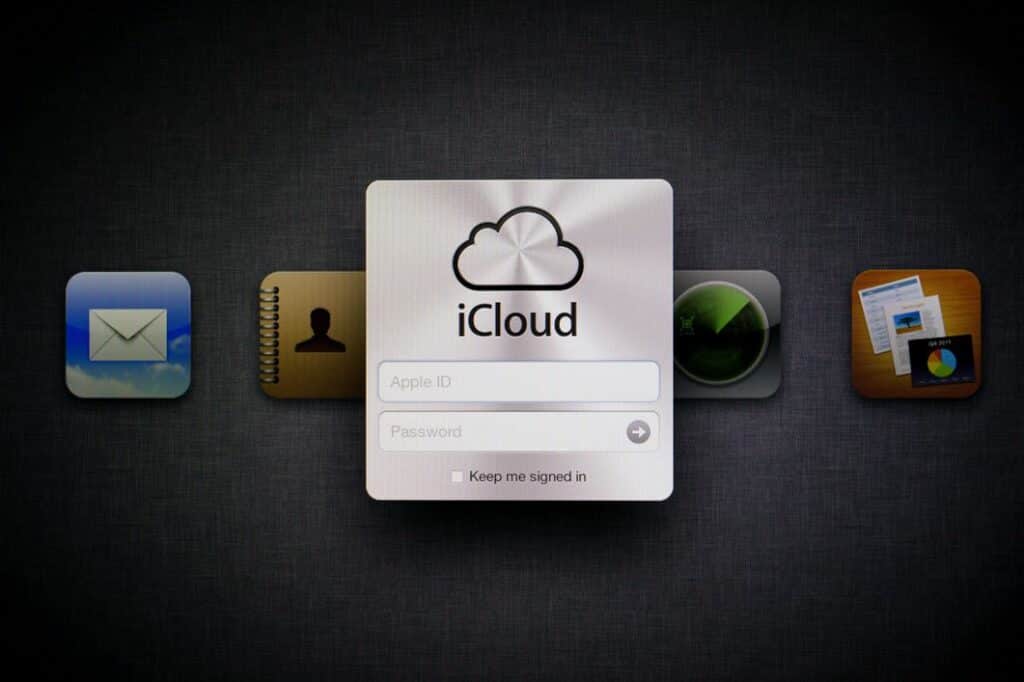
Μπορεί το iCloud backup να κρατήσει τα πάντα ?
Κατ ‘αρχήν, αυτή η λύση αντιγράφων ασφαλείας iCloud μπορεί να αποθηκεύσει πολλά δεδομένα. Λαμβάνοντας υπόψη την πολυφωνία των δεδομένων που μπορούν να αποθηκευτούν εκεί, είναι ευκολότερο να παραθέσετε αυτό που δεν μπορείτε να το αποθηκεύσετε.
Πρώτα απ ‘όλα, όλα όσα είναι ήδη στο iCloud, δεν μπορούμε να τα αποθηκεύσουμε. Αυτά είναι διάφορα σημειώματα, ημερολόγια, imessages ή φωτογραφίες iCloud, επαφές , SMS/MMS και πληροφορίες από Αίτηση υγείας .
Το iCloud δεν μπορεί να φιλοξενήσει δεδομένα που έχουν ήδη αποθηκευτεί σε άλλη υπηρεσία σύννεφων όπως το Google Drive, το Dropbox κ.λπ. Εκτός από αυτό, αντίγραφα ασφαλείας δεδομένων Apple Mail Το iCloud δεν είναι δυνατό. Το ίδιο είναι το ίδιο για τις ρυθμίσεις και τις πληροφορίες της Apple Pay, το αναγνωριστικό Touch και τα δεδομένα ID προσώπου.
Όσον αφορά τα αρχεία πολυμέσων όπως ταινίες και μουσική και εφαρμογές, μπορούμε να τα κατεβάσουμε ξανά. Το iTunes, το Apple Books ή το App Store διαθέτουν μεγάλη ποικιλία μουσικών και ταινιών για το σκοπό αυτό. Μόλις η συσκευή iOS είναι (και πάλι) λειτουργική, μπορούν να μεταφορτωθούν δωρεάν.
Πώς να ενεργοποιήσετε το iCloud Backup στις διάφορες συσκευές Apple ?
Η ενεργοποίηση του iCloud Backup σε μια συσκευή Apple διαφέρει ανάλογα με τον τύπο της συσκευής.
Ενεργοποίηση αντιγράφων ασφαλείας iCloud σε iPhone ή iPad
Για να ξεκινήσετε την ενεργοποίηση, πρέπει πρώτα συνδέω-συωδεομαι τη συσκευή με το δίκτυο Ασύρματος . Μόλις η σύνδεση είναι καλά καθιερωμένη, πρέπει τώρα να μεταβείτε στο μενού Ρυθμίσεις , Στη συνέχεια, iCloud, τελικά αντίγραφο ασφαλείας ή αποθήκευσης. Οι δύο όροι είναι ίσοι, η ονομασία τους διαφέρει σύμφωνα με το σύστημα της συσκευής.
Εάν η επιλογή “backup backup” είναι ενεργοποιημένη, είναι ότι όλα έχουν γίνει καλά. Αφού ελέγξετε αυτό, ήρθε η ώρα να επικυρώσετε τη δράση κάνοντας κλικ Σώσε τώρα . Αυτή η ενέργεια σημαίνει τη δημιουργία ενός νέου αντιγράφου ασφαλείας iCloud.
Το δεύτερο βήμα είναι η διαχείριση αποθήκευσης δεδομένων. Για να το κάνετε αυτό, πρέπει να πάτε ξανά στις προσαρμογές, στη συνέχεια στο iCloud, στη συνέχεια στην αποθήκευση και τέλος, Διαχειρίζονται αποθήκευση. Μπορείτε να δείτε το νέο δημιουργημένο αντίγραφο ασφαλείας εάν η λειτουργία πήγε καλά.
Η ενεργοποίηση iCloud ενεργοποιεί το αυτόματο αντίγραφο ασφαλείας της συσκευής σας σε καθημερινή βάση. Χρειάζεστε μόνο μερικές ρυθμίσεις.
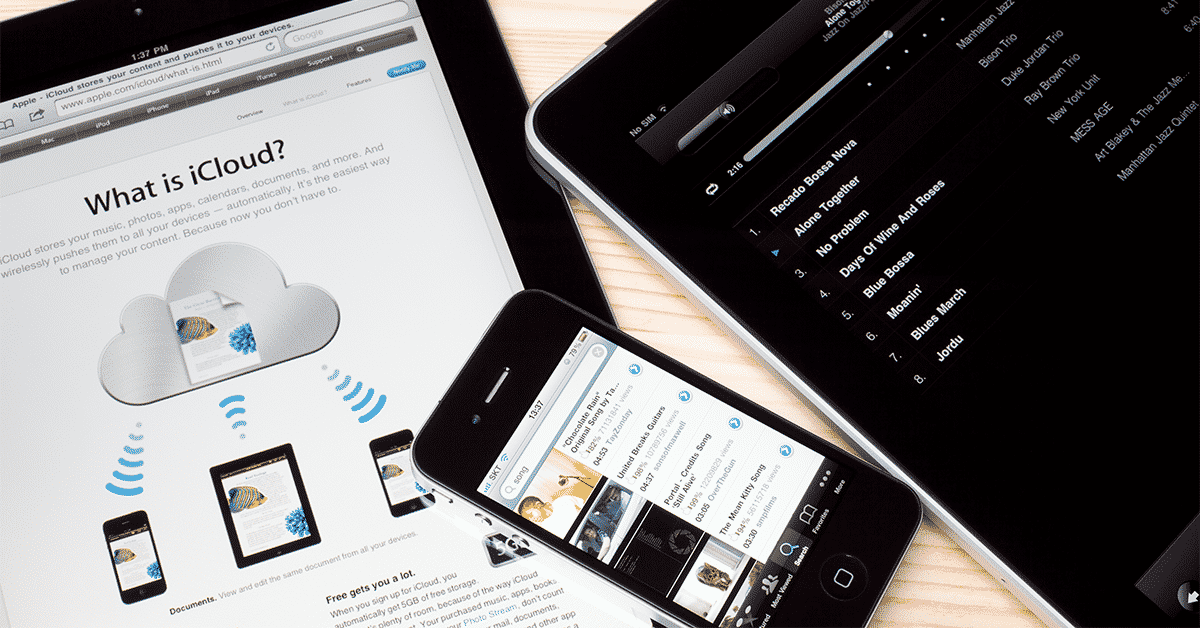
Ενεργοποίηση αντιγράφων ασφαλείας σε υπολογιστή Mac και Windows
ΜΕΓΑΛΟ’ δραστηριοποίηση εφεδρικό αντίγραφο ασφαλείας Μακ μπορεί να γίνει μόνο εάν η συσκευή έχει το Τελευταία έκδοση του Mac OS X . Για το σκοπό αυτό μπορεί να εκτελεστεί μια ενημέρωση. Μετά την ενημέρωση του συστήματός σας, πρέπει στη συνέχεια να μεταβείτε στο iCloud μέσω του μενού της Apple, στη συνέχεια, προτιμήσεις συστήματος, πριν πέσετε στο iCloud. Η ενεργοποίηση των υπηρεσιών εξαρτάται από τις επιλογές σας.
Για να ενεργοποιήσετε την υπηρεσία σε έναν υπολογιστή Παράθυρα , Πρέπει πρώτα να το έχετε εγκατεστημένος . Μόλις εγκατασταθεί, μπορείτε να ξεκινήσετε το iCloud. Για να το κάνετε αυτό, πρέπει να συνδεθείτε με το αναγνωριστικό της Apple. Στη συνέχεια, παραμένει μόνο η επιλογή των υπηρεσιών για να ενεργοποιήσετε για να εκτελέσετε ένα αντίγραφο ασφαλείας iCloud.
Πώς να αποθηκεύσετε τα δεδομένα σας ?
Η υπηρεσία δημιουργίας αντιγράφων ασφαλείας iCloud ενεργοποιείται τώρα στη συσκευή σας, παραμένει μόνο να το χρησιμοποιήσετε. Έτσι, το πρώτο πράγμα που πρέπει να κάνετε είναι να συνδεθείτε στο WiFi. Με μια καλά καθιερωμένη σύνδεση, δεν θα είναι πλέον δύσκολο να συνεχιστεί η διαδικασία ξεκινώντας με την επιλογή του μενού Ρύθμισης.
Στη συνέχεια, πρέπει να κάνετε κλικ στο όνομά σας πριν κάνετε κλικ στο iCloud. Μόλις στο εσωτερικό, πρέπει να κάνετε κλικ στο αντίγραφο ασφαλείας και στη συνέχεια να αποθηκεύσετε τώρα. Η διαδικασία είναι τόσο απλή, αλλά είναι σημαντικό να Διατηρήστε τη συσκευή συνδεδεμένη σε όλο το αντίγραφο ασφαλείας. Επιπλέον, το backup iCloud μπορεί να ελεγχθεί ανά πάσα στιγμή, απλώς συμβουλευτείτε την τελευταία ημερομηνία και ώρα δράσης.
Ωστόσο, είναι πολύ πιθανό να εκτελέσετε ένα αυτόματο αντίγραφο ασφαλείας iCloud. Η διαμόρφωση έχει ως εξής:
- Προσαρμόζω,
- Κάντε κλικ στο όνομά σας,
- Επιλέξτε αντίγραφο ασφαλείας iCloud,
- Συνδέω-συωδεομαι το iPhone ή το iPad τομέας ,
- Βεβαιωθείτε ότι το οθόνη της συσκευής να είναι Κλειδωμένος .

Πώς να επαναφέρετε το αντίγραφο ασφαλείας iCloud ?
Σε ένα σημείο, είναι απαραίτητο να αποκαταστήσετε το iCloud backup. Πολλοί είναι οι λόγοι, δεν χρειαζόμαστε πλέον δεδομένα ή έλλειψη χώρου για τη διατήρηση νέων δεδομένων. Στη συνέχεια απαιτείται αποκατάσταση για την απελευθέρωση του χώρου.
Για να επαναφέρετε με επιτυχία το iCloud backup στη συσκευή iOS, ένα εκσυγχρονίζω απαιτείται εκ των προτέρων. Για να το κάνετε αυτό, μεταβείτε στο μενού ρύθμισης, στη συνέχεια γενικά, στη συνέχεια ενημερώστε το λογισμικό. Είναι καλύτερο να επιλέξετε την πιο πρόσφατη έκδοση του iOS. Εάν το βρείτε, μην διστάσετε να το κατεβάσετε πριν το εγκαταστήσετε.
Μετά από αυτό το στάδιο, πρέπει να επιστρέψετε στο μενού ρύθμισης, τότε γενικά, αλλά αυτή τη φορά πρέπει να κάνετε κλικ στο Επαναφορά . Μετά από αυτό, θα εμφανιστεί μια επιλογή “διαγράψτε όλο το περιεχόμενο και τις παραμέτρους”, κάντε κλικ σε αυτό για να διαγράψετε τα δεδομένα στο iCloud Backup.
Το επόμενο βήμα είναι να διαμορφώσετε τη συσκευή κάνοντας κλικ στον βοηθό διαμόρφωσης και, στη συνέχεια, επαναφέρετε από ένα αντίγραφο ασφαλείας. Αυτό το βήμα απαιτεί ένα σύνδεση στο iCloud. Για να ολοκληρώσετε την αποκατάσταση του αντιγράφου ασφαλείας iCloud, απλώς επιλέξτε ένα αντίγραφο ασφαλείας. Το μενού Επιλέξτε Backup εμφανίζει μια λίστα στην οποία μπορείτε να επιλέξετε το αντίγραφο ασφαλείας.
Τα πλεονεκτήματα του αντιγράφου ασφαλείας iCloud
Πολλά πλεονεκτήματα παρέχουν αντίγραφο ασφαλείας iCloud. Η Primo, όλοι οι χρήστες της Apple Brand Mobile Devices μπορούν να το χρησιμοποιήσουν για να αποθηκεύσουν δεδομένα για μεταγενέστερη χρήση. Έτσι, η ενημέρωση, η αποκατάσταση ή η αντικατάσταση δεν προκαλούν ταλαιπωρία για τον χρήστη.
Όχι μόνο τα δεδομένα μπορούν να διατηρηθούν όταν είναι δυνατόν αλλαγή της συσκευής ή ενημέρωσης, είναι προσβάσιμο αντίγραφο ασφαλείας iCloud Ελεύθερος , μέχρι 5 GB δεδομένων. Μπορούμε επίσης να επεκτείνουμε αυτήν την χωρητικότητα αποθήκευσης πληρώνοντας μηνιαία συνδρομή.
Επιπλέον, είναι δυνατόν να αποθηκεύσετε το δεδομένα του smartphone σας για επαναφέρω Τότε σε ένα Άλλες συσκευές Apple . Τα δεδομένα που συλλέγονται από ένα iPhone μπορούν να αποκατασταθούν σε ένα iPad. Μόνο, ορισμένα από αυτά τα δεδομένα μπορούν να χαθούν δεδομένης της ασυμβατότητας των συσκευών. Άλλοι δεν θα προβληθούν.
Θα πρέπει επίσης να σημειωθεί ότι το αντίγραφο ασφαλείας iCloud παραμένει προσβάσιμο ανά πάσα στιγμή και από οπουδήποτε. Απλά δημιουργήστε μια καλή σύνδεση στο Διαδίκτυο και ξεκινήστε τη διαβούλευση των δεδομένων σας.
Ποιες είναι οι υπάρχουσες τιμές στη Γαλλία ?
Καθώς το iCloud προσφέρει 5 GB για την υποστήριξη των δεδομένων σας στο iCloud, προσφέρονται στη συνέχεια αυτά τα πρώτα 5 GBs. Πέρα από αυτό, θα πρέπει να επιλέξουμε ένα σχέδιο πληρωμής. Στη Γαλλία, υπάρχουν 3 σχέδια τιμολόγησης για τη συνδρομή στο iCloud. Κάθε τιμή περιλαμβάνει χώρο πρόσθετος αποθηκευτικός χώρος , ΕΝΑ αναμετάδοση Ιδιωτική έκδοση iCloud Βήτα .
Εκτός από αυτό, μια συνδρομή στο iCloud Backup καθιστά επίσης δυνατή την απόκρυψη της διεύθυνσης email σας και ενός εξατομικευμένου ονόματος τομέα για τη διεύθυνση email σας. Περιλαμβάνει επίσης ασφαλή υποστήριξη βίντεο Αρχικό για κάμερα.
Εδώ είναι οι τιμές για μια συνδρομή στο iCloud backup:
- 5 GB αποθηκευτικού χώρου: δωρεάν,
- 50 GB αποθηκευτικού χώρου: € 0.99/μήνα,
- 200 GB αποθηκευτικού χώρου: € 2,99/μήνα,
- 2 TB αποθηκευτικού χώρου: € 9.99/μήνα.



